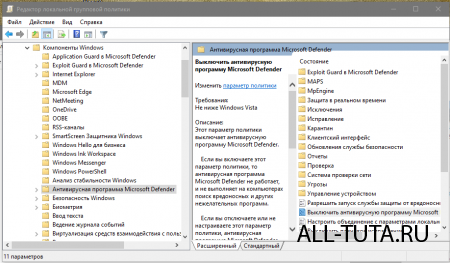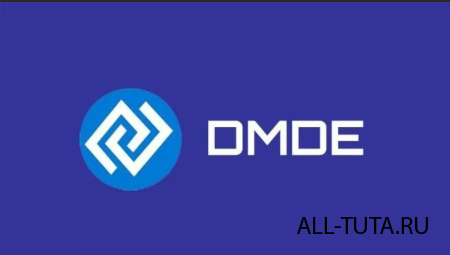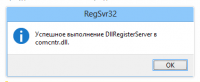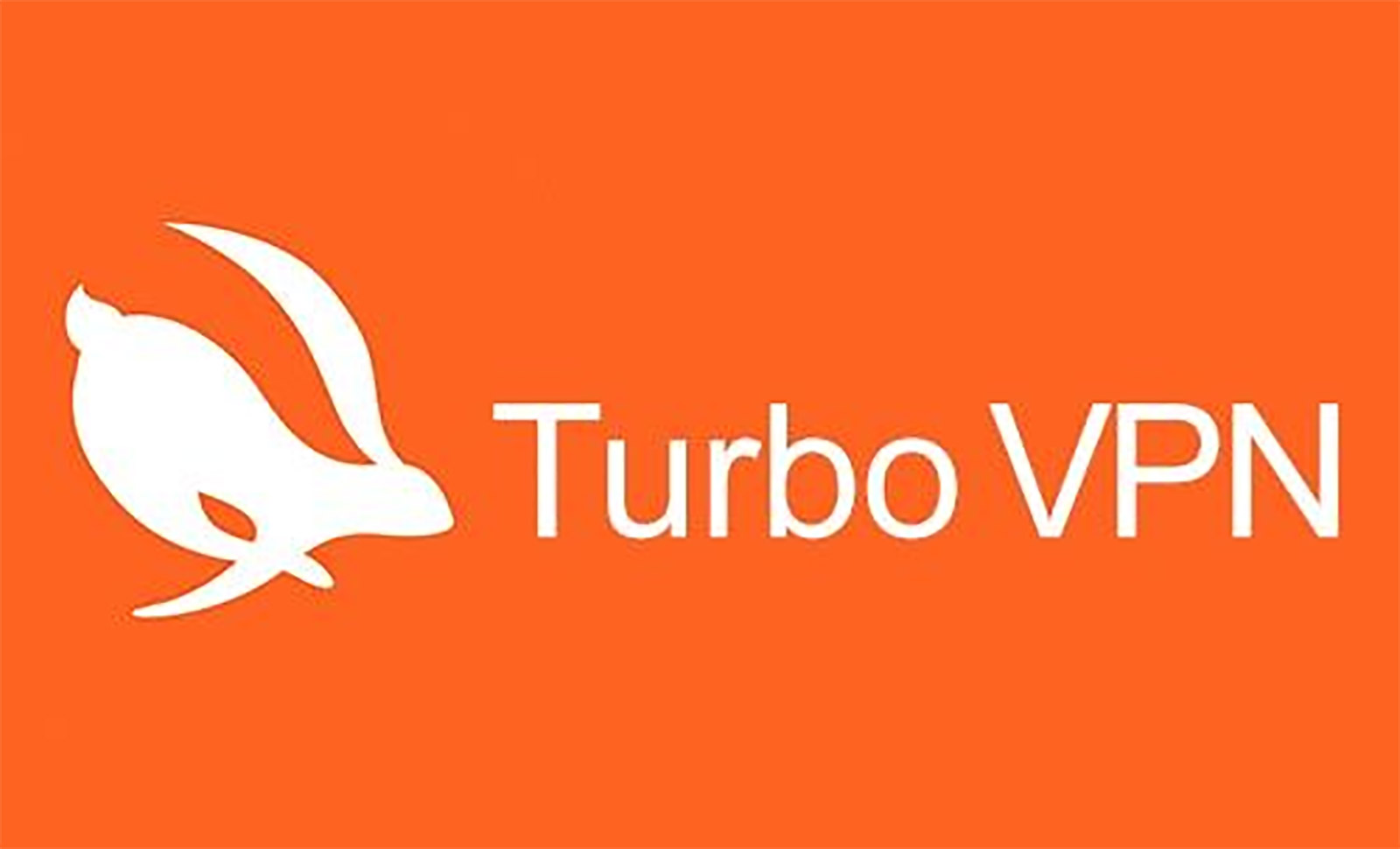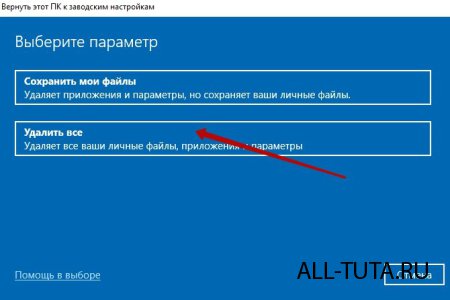Veeam Backup & Replication Console Восстановление виртуальной машины целиком
1. Откройте представление Backup & Replication.
2. В иерархии объектов щелкните по узлу Backups. В рабочей области разверните задание резервного копирования, щелкните правой кнопкой мыши по нужной виртуальной машине и выберите Restore entire VM.
4. На шаге Virtual Machines выберите виртуальную машину в списке, щелкните Point справа и выберите нужную точку восстановления.
4. На шаге Restore mode выберите Restore to the original location.
5. Щелкните по ссылке Pick proxy to use и выберите прокси-сервер для передачи данных. Рекомендуется использовать опцию Automatic selection. В этом случае Veeam Backup & Replication проверит настройки существующих прокси-серверов и выберет наиболее подходящий для передачи данных в целевое хранилище.
Приоритет выбора прокси-сервера следующий:
прокси-сервер, использующий режим Direct SAN Access;
прокси-сервер, использующий режим Virtual Appliance;
если в инфраструктуре резервного копирования нет прокси-серверов, использующих эти режимы, будет выбран наименее загруженный в данный момент прокси-сервер, использующих режим Network.
6. Установите флаг Quick rollback. Veeam Backup & Replication будет использовать инкрементальный режим восстановления данных. Решение извлечет из резервной копии только те блоки данных, которые изменились с момента создания резервной копии, и запишет эти блоки данных в исходное хранилище. Инкрементальный режим восстановления позволяет значительно увеличить скорость процесса восстановления виртуальной машины.
7. На шаге Reason укажите причину восстановления виртуальной машины.
8. На последнем шаге мастера нажмите Finish.